Лучшие программы для монтажа видео: бесплатные и платные
Денис Дудушкин
режиссер видеомонтажа
Профиль автора
C появлением «Ютуба» и «Тиктока» потребность в программах для видеомонтажа стала массовой.
Программ для работы с видео много, но они радикально отличаются друг от друга в плане доступности для новичков. Чтобы выбрать подходящую, я рекомендую заранее определиться, насколько сложные проекты вы хотите делать.
Если монтаж нужен исключительно для склеек между кадрами и классических переходов, стоит обратить внимание на простые решения — Movavi Video Editor для ПК, iMovie для девайсов Apple или Videoleap для смартфонов и планшетов. Некоторые мобильные приложения и вовсе бесплатны — про них мы писали отдельно.
Если вам нужны более серьезные решения, придется присмотреться к профессиональному софту. Я монтирую видео более пяти лет, за это время успел поработать с Disgusting Men, XYZ Media, DTF, Onliner и другими изданиями. В этом материале я рассмотрю несколько популярных программ для монтажа и укажу, на что стоит обратить внимание при их выборе.
В этом материале я рассмотрю несколько популярных программ для монтажа и укажу, на что стоит обратить внимание при их выборе.
- Movavi Video Editor
- Adobe Premiere Pro
- DaVinci Resolve
- Vegas Pro
- Final Cut Pro
- На что еще обратить внимание
Movavi Video Editor
Кому подойдет: новичкам, которые не планируют заниматься монтажом профессионально.
Сколько стоит: 1790 Р за единоразовую покупку или 1390 Р за годовую подписку. Есть бесплатная версия, но в ней доступны не все функции.
Преимущества. В Movavi Video Editor можно разрезать кадры, работать с несколькими видео- и аудиодорожками, использовать заранее заготовленные переходы и эффекты, добавлять текст. Этого достаточно, чтобы сделать, например, видео для личного блога.
Компания Movavi и позиционирует свою программу как решение для блогеров: на официальном ютуб-канале разработчики рассказывают, как сделать интересную заставку или эффект для видео.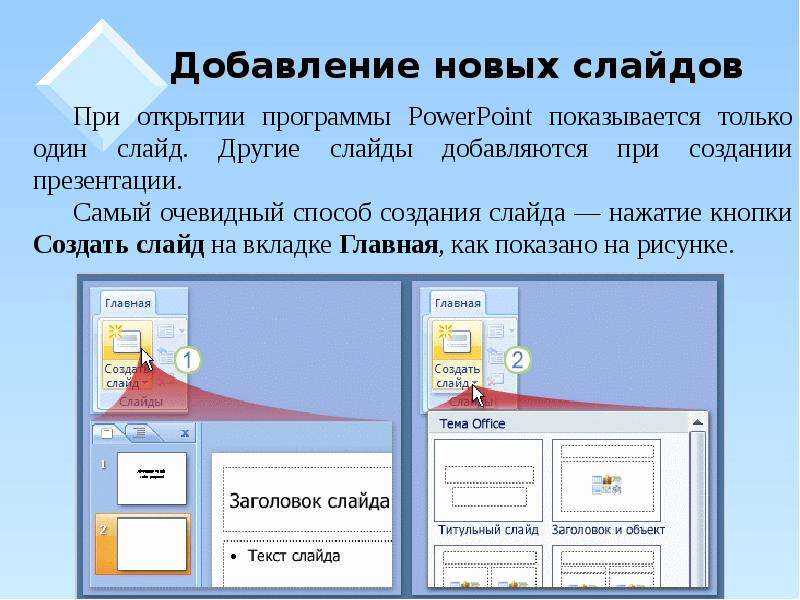 Многие заготовленные эффекты в программе специально созданы для того, чтобы упростить работу контент-мейкерам: например, можно одним кликом кадрировать футаж для «Инстаграма» или включить режим «Картинка в картинке», где видео с лицом блогера автоматически перенесется в угол экрана.
Многие заготовленные эффекты в программе специально созданы для того, чтобы упростить работу контент-мейкерам: например, можно одним кликом кадрировать футаж для «Инстаграма» или включить режим «Картинка в картинке», где видео с лицом блогера автоматически перенесется в угол экрана.
/film-film-film/
Сколько стоит снять короткометражный фильм
Еще один плюс Movavi Video Editor — доступность. Интерфейс программы очень простой: рабочее пространство состоит только из таймлайна, окна предпросмотра и панели с эффектами. Никаких дополнительных окон с маркерами, метаданными и прочими элементами, которые могут запутать новичка.
Если интерфейс покажется слишком сложным, при первом запуске программа выводит контекстные подсказки, которые помогут освоиться с функциями.
Так выглядят эти подсказкиНедостатки. В работе практически отсутствует гибкость. Допустим, в Movavi Video Editor можно добавить к видео популярные переходы, но более детально настроить их не получится: как правило, изменить можно только длительность перехода.
О создании собственных эффектов и переходов и говорить не стоит. Даже свободно расположить кадры в желаемом месте на таймлайне не получится: кадр автоматически «прилипает» к другому кадру.
В программе много популярных переходов: например, имитация VHS-помехСамостоятельно сделать, скажем, переход с имитацией VHS-помех в Movavi Video Editor не получится — нет нужных инструментов. В этом и разница между ним и более продвинутыми программами: например, в Premiere Pro готового перехода через VHS-помехи нет, но его можно сделать при помощи эффектов, доступных в программе по умолчанию.
К тому же в Movavi нельзя работать с ключами анимации, создавать маску произвольной формы и так далее. В ней нет многих фундаментальных функций, без которых у пользователя не получится создать задуманные эффекты и сделать что-то уникальное со своим роликом.
На некоторые предлагаемые программой переходы без слез не взглянешьЕще одна проблема недорогих программ для монтажа — необходимость докупать новые эффекты и переходы. Исходный функционал Movavi Video Editor очень скудный: чтобы интересно оформить видео, придется купить наборы в магазине производителя софта. В случае с Movavi они стоят от 500 до 1000 Р за тематический пак.
Исходный функционал Movavi Video Editor очень скудный: чтобы интересно оформить видео, придется купить наборы в магазине производителя софта. В случае с Movavi они стоят от 500 до 1000 Р за тематический пак.
Adobe Premiere Pro
Кому подойдет: тем, кто планирует осваивать монтаж на продвинутом уровне.
Сколько стоит: 1622 Р в месяц по подписке.
Преимущества. Adobe Premiere Pro — одна из самых популярных программ для монтажа на сегодняшний день. Новичкам ее интерфейс может показаться перегруженным, но это стандарт для индустрии. Освоившись в «Премьере», можно без особых усилий пересесть почти на любую альтернативную программу.
Поначалу это нагромождение окон выглядит сложно, но вскоре понимаешь: здесь нет абсолютно ничего лишнегоПо сравнению с дешевыми и бесплатными аналогами, у Premiere Pro значительно более продвинутый инструментарий. Например, в ней можно создавать маски для каждого кадра, работать с ключами анимации, проводить цветокоррекцию и использовать корректирующие слои: эффекты, которые применяются к ним, автоматически применяются и ко всем слоям ниже.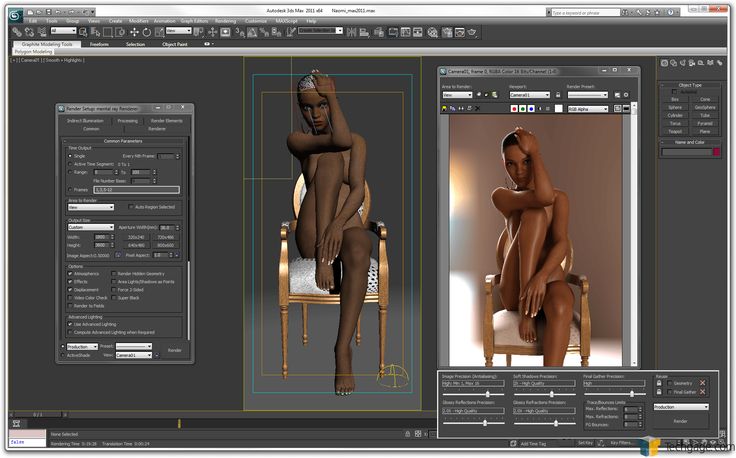
Главное преимущество Premiere Pro — ее популярность: найти решение проблемы или способ реализации необычной идеи всегда можно на форумах или на «Ютубе».
К тому же за годы существования программы в интернете появилось много пользовательских переходов и эффектов, которые можно купить или скачать бесплатно.
При желании интерфейс «Премьера» можно изменить до неузнаваемости: перетащить окна по своему вкусу, изменить их масштаб или вовсе убрать из рабочей областиДругая важная особенность программы — взаимосвязь с остальными продуктами пакета Adobe: Photoshop, After Effects или Audition.
Допустим, пользователю нужно сделать какой-то эффект или инфографику в After Effects. Затем созданный проект нужно отрендерить, а готовое видео перенести на таймлайн программы для монтажа. Если что-то пошло не так или появились новые идеи, придется заново заходить в After Effects, вносить изменения и вновь рендерить.
Функция Dynamic Link упрощает этот процесс: с помощью нее можно перекинуть на таймлайн не готовое видео, а файл проекта After Effects, который будет обновляться с каждым изменением, сделанным в программе.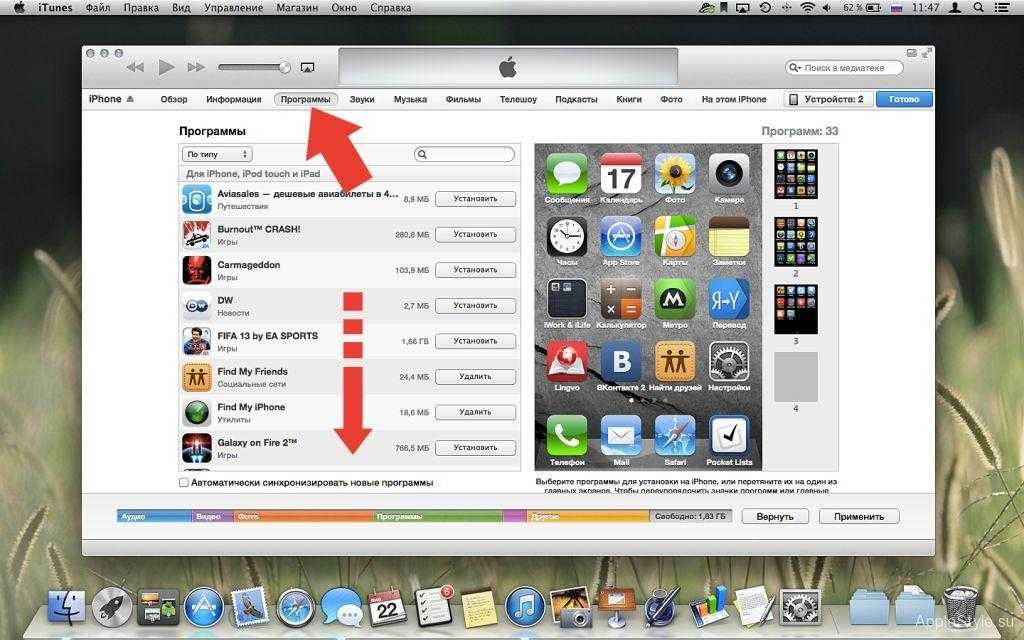 В больших проектах это может сэкономить много времени и нервов.
В больших проектах это может сэкономить много времени и нервов.
/film-school-berlin/
Как я месяц училась в киношколе в Берлине
Недостатки. Программа существует на рынке уже много лет, но все еще может выдавать спонтанные ошибки на монтаже и при рендере, причем и на мощных компьютерах тоже. Ситуацию частично исправляет функция автосохранения проектов, но все равно неприятно натыкаться на ошибки, особенно когда нужно сдавать проект.
А еще полноценно купить программу не получится. Premiere Pro, как и прочие продукты Adobe, распространяется по подписке. Компания предлагает много различных тарифных планов: скажем, Premiere Pro отдельно стоит 1622 Р в месяц. А целый пакет Creative Cloud со всеми программами семейства Adobe — чуть более 4000 Р в месяц.
DaVinci Resolve
Кому подойдет: пользователям, которым нужны флагманские инструменты для цветокоррекции, и тем, кто не хочет вылезать из одной программы при работе над видео.
Сколько стоит: 400 $ (29 009 Р), есть бесплатная версия с ограничениями.
Преимущества. DaVinci Resolve — «новичок» в индустрии программ для монтажа, но уже на равных конкурирует с лидерами рынка — во многом благодаря нескольким беспрецедентным особенностям.
Во-первых, в отличие от Premiere Pro, DaVinci можно купить один раз и навсегда. К тому же есть бесплатная версия — она отличается количеством эффектов и рядом ограничений, связанных с выводом видео: например, в ней нет рендера в HDR, а также некоторых популярных эффектов вроде Lens Flare и Film Grain.
DaVinci Resolve — не просто программа, а группа инструментов с классическим монтажным «столом», программой для обработки аудио, работы с эффектами и цветокоррекцией. Проект можно создать с нуля, не прибегая к помощи сторонних решений как у Adobe, где для работы со звуком придется включать Audition, а создание сложной графики не обойдется без After Effects.
Интерфейс DaVinci ResolveЦветокоррекция в DaVinci Resolve считается самой продвинутой в индустрии.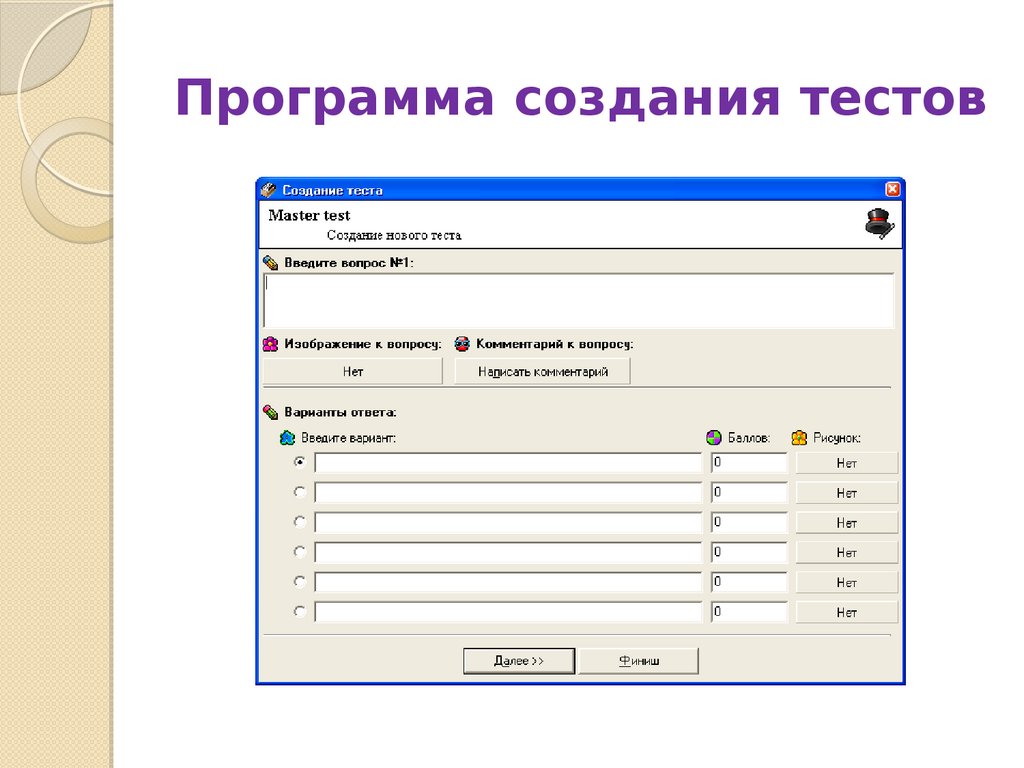 Это неудивительно: программа изначально и предназначалась только для цветокора и лишь затем обросла функциями для полноценного монтажа.
Это неудивительно: программа изначально и предназначалась только для цветокора и лишь затем обросла функциями для полноценного монтажа.
Для работы с цветом в DaVinci есть целая вкладка с впечатляющим количеством параметров: например, она позволяет корректировать отдельные тона в видео, накладывать маски для локальной обработки небольшого участка видео. Также в DaVinci крайне удобно работать с HDR.
У прочих программ для монтажа таких функций либо нет, либо они реализованы значительно хуже. Например, чтобы наложить маску для обработки какого-то объекта в кадре в Premiere Pro, придется создавать отдельный корректирующий слой и добавлять эффекты цветокоррекции к нему. Это сильно перегружает таймлайн и занимает больше времени, чем в DaVinci, где на каждый кадр можно без проблем добавить много удобных масок.
DaVinci Resolve отличается от прочих программ для монтажа еще и тем, что иначе организовывает таймлайн. Конкуренты работают со слоями: объекты на таймлайне располагаются вертикально относительно друг друга, и более высокие имеют приоритет над теми, что находятся ниже.
/tiktok-money/
Как я заработала на «Тиктоке» 117 165 Р
Скажем, для качественной обработки цвета в кадре нужно сначала провести цветокоррекцию и только потом грейдинг — чтобы придать картинке какую-то специфическую фактуру, сделать ее «киношной». В этом случае слой с цветокоррекцией должен находиться под слоем с грейдингом, ведь последний применяется не только к исходному кадру, но и к слою цветокоррекции.
DaVinci Resolve же вместо традиционных слоев использует нодовую систему — она позволяет добиться тех же результатов, но визуально организована иначе. Каждый эффект представляет собой отдельную ячейку. Сеть между всеми ячейками позволяет более наглядно проследить логику использования каждого эффекта в проекте.
Обычно нодовая система используется в программах для создания текстур и моделей. Поэтому, если вы после монтажа решите уйти, например, в индустрию CG, то полученные в DaVinci Resolve навыки сильно упростят вам жизнь.
«Ноды» на этом фото располагаются в правой верхней вкладке. Источник
ИсточникНедостатки. Научиться работать в DaVinci Resolve намного сложнее, чем в других программах для монтажа. У нее более сложный интерфейс, а некоторые функции неочевидны для начинающих.
Например, в Premiere Pro можно анимировать одно из свойств кадра прямо на таймлайне: изменить прозрачность, позицию или масштаб. В DaVinci все свойства показываются на таймлайне одновременно и занимают больше места. Это удобно профессионалам, ведь они могут более точно настроить безье анимации и посмотреть, как разные ключи анимации соотносятся друг с другом. Но новичкам такой интерфейс наверняка покажется слишком перегруженным.
Это хитросплетение разноцветных линий внизу фото — и есть анимированные свойства видеоВ русскоговорящих странах программа еще не столь популярна, как тот же Premiere Pro, поэтому искать в интернете ответы на возникшие вопросы будет сложнее.
Еще один недостаток программы — требовательность к ресурсам. DaVinci Resolve значительно прожорливее, чем Premiere Pro или Vegas.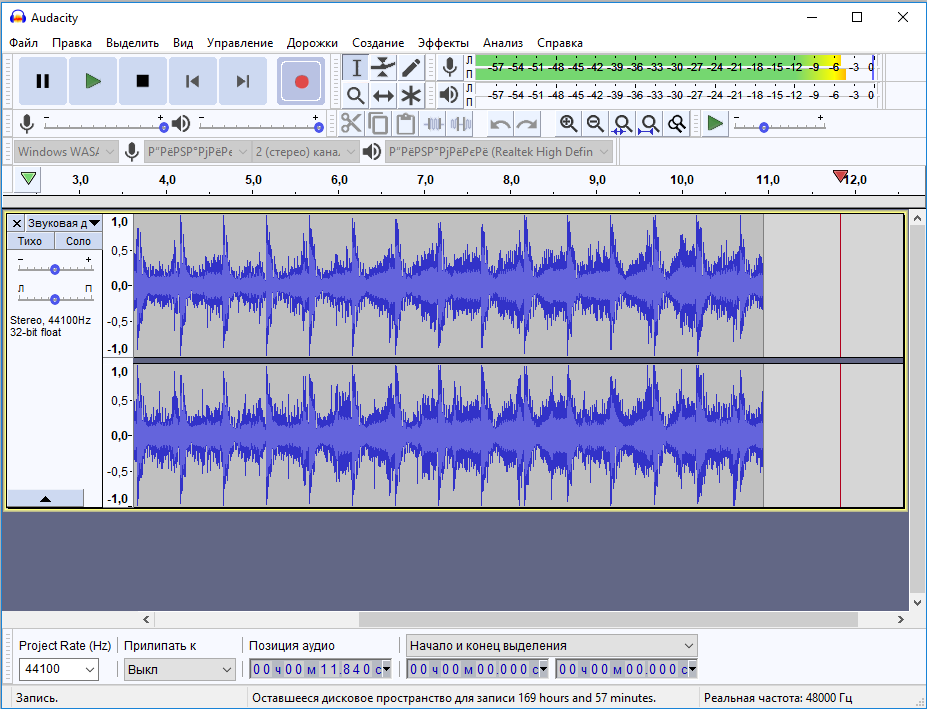 Более того, если программа заметит, что ей не хватает памяти, она может выдать соответствующую ошибку и закрыться, в то время как другие программы будут стараться работать и дальше.
Более того, если программа заметит, что ей не хватает памяти, она может выдать соответствующую ошибку и закрыться, в то время как другие программы будут стараться работать и дальше.
К тому же, при всей своей универсальности, DaVinci Resolve не подойдет для решения абсолютно любых задач. Например, раздел для создания графики Fusion на порядок примитивнее After Effects: он слаб в создании шейповой анимации, а нодовая структура визуально усложняет даже простые процессы.
Простейшая шейповая анимация с вылетом примитивных объектов в After Effects выглядит очень стройно на таймлайне. В DaVinci похожий проект выглядит грузно, и делать похожую композицию в нем придется чуть дольшеНо это все-таки вопрос привычки: у Fusion есть свои поклонники, которые будут отстаивать ее удобство и функциональность нодов. Поэтому при выборе подходящего инструмента для создания эффектов и графики ориентируйтесь на свои предпочтения, но держите в голове, что обучающих материалов по After Effects в интернете значительно больше.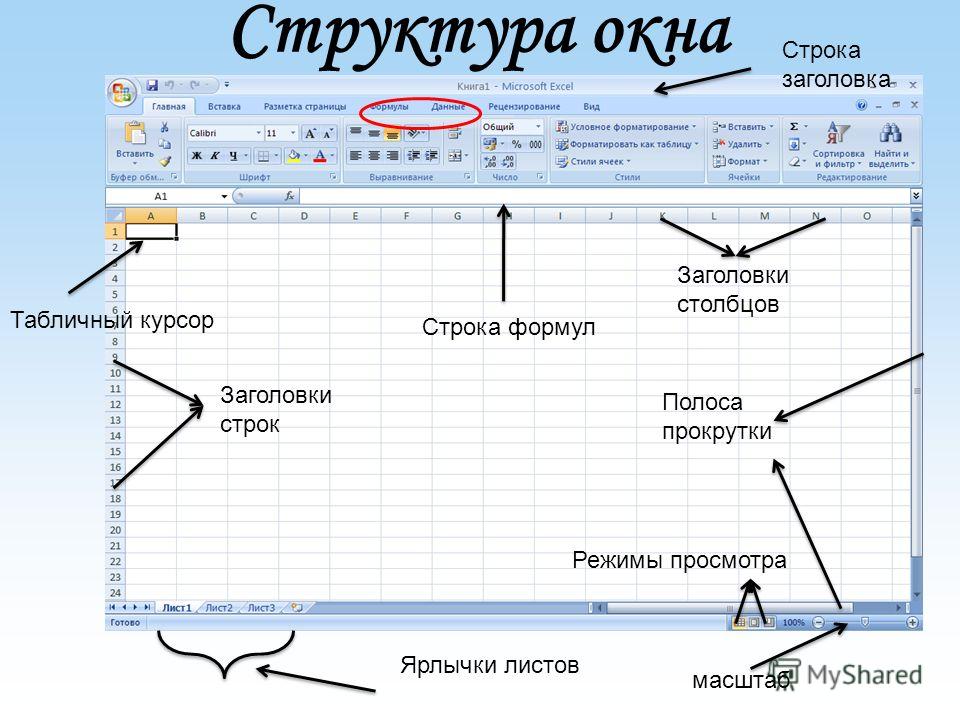
Vegas Pro
Кому подойдет: тем, кто хочет изучить нелинейный монтаж, но не хочет платить за приложение ежемесячно.
Сколько стоит: 33 900 Р при единоразовой покупке или месячная подписка за 2950 Р. Есть пробный период на 30 дней.
Преимущества. Около десяти лет назад Vegas Pro считался главным конкурентом Premiere Pro. Сегодня же о ней говорят редко: программа обновляется не очень быстро и не поспевает за актуальными трендами. Ее основное преимущество перед Premiere Pro — возможность разовой покупки за 400 долларов.
Тем не менее у Vegas есть несколько приятных особенностей. При покупке программы вы получаете набор плагинов Primatte Studio от Boris FX. Он позволяет более детально работать с кеингом — выделением отдельного объекта в кадре для его дальнейшей обработки. Это довольно мощный набор инструментов, который лучше справляется со своей задачей, чем то, что по умолчанию предлагают конкуренты. В случае с Premiere Pro его придется покупать отдельно за 200 $ (14 997 Р).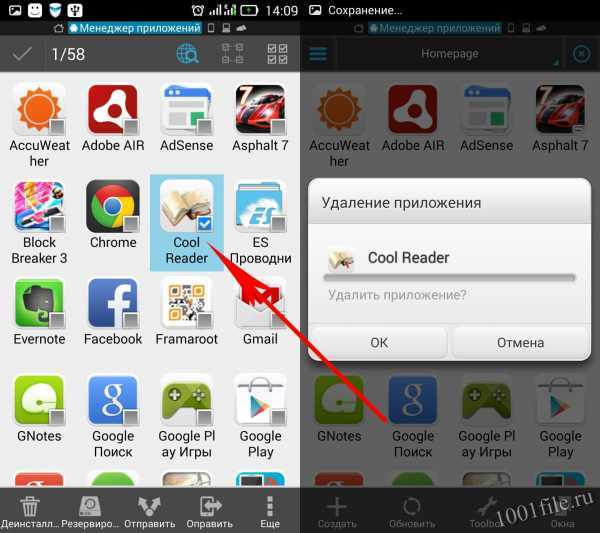
Еще у Vegas Pro есть пара уникальных эффектов. Самый интересный — повышение разрешения видеоматериала при помощи ИИ. Потенциально это крайне полезный инструмент, но на практике он работает не очень хорошо. Если для рабочего проекта вам нужно «подтянуть» разрешение материала, в любом случае придется пользоваться более продвинутыми инструментами: Topaz Video Enhance AI или сервисами наподобие Neural.love.
/list/besplatno-vse/
Где взять бесплатные фото, звуки и видео для сайта или блога
Недостатки. Визуально Vegas Pro напоминает более устаревшую версию «Премьера». В программе есть набор привычных для монтажных программ эффектов, но не все функции работают так же хорошо, как у конкурентов: например, здесь слишком примитивная цветокоррекция.
Кроме того, в программе уже 10 лет неизменно плохая система ключей анимации, создания масок, а также изменения базовых свойств видео: масштаба, позиции, прозрачности. Работать со всем этим неудобно: например, чтобы изменить позицию или масштаб, приходится вручную двигать виртуальную камеру. В Premiere Pro это легко делается с помощью специальных ползунков.
В Premiere Pro это легко делается с помощью специальных ползунков.
Впрочем, все описанные недостатки Vegas Pro не делают ее плохим решением для монтажа. В ней можно делать сложные видео, и многие талантливые авторы видео на «Ютубе» продолжают пользоваться Vegas Pro по сей день — например, видеоэссеист…and Action. Кто-то просто привык к Vegas, а кому-то архаичный интерфейс кажется приятным и удобным. Так что не стоит списывать ее со счетов, тем более что у программы есть 30-дневная пробная версия — это хорошая возможность самостоятельно оценить Vegas Pro.
Final Cut Pro
Кому подойдет: пользователям с устройствами Apple.
Сколько стоит: 29 990 Р.
Преимущества. Новичкам будет просто понять основы монтажа в ней из-за простого интерфейса. Из всех профессиональных программ у Final Cut Pro самый дружелюбный внешний вид: большую часть экрана занимает окно предпросмотра и таймлайн.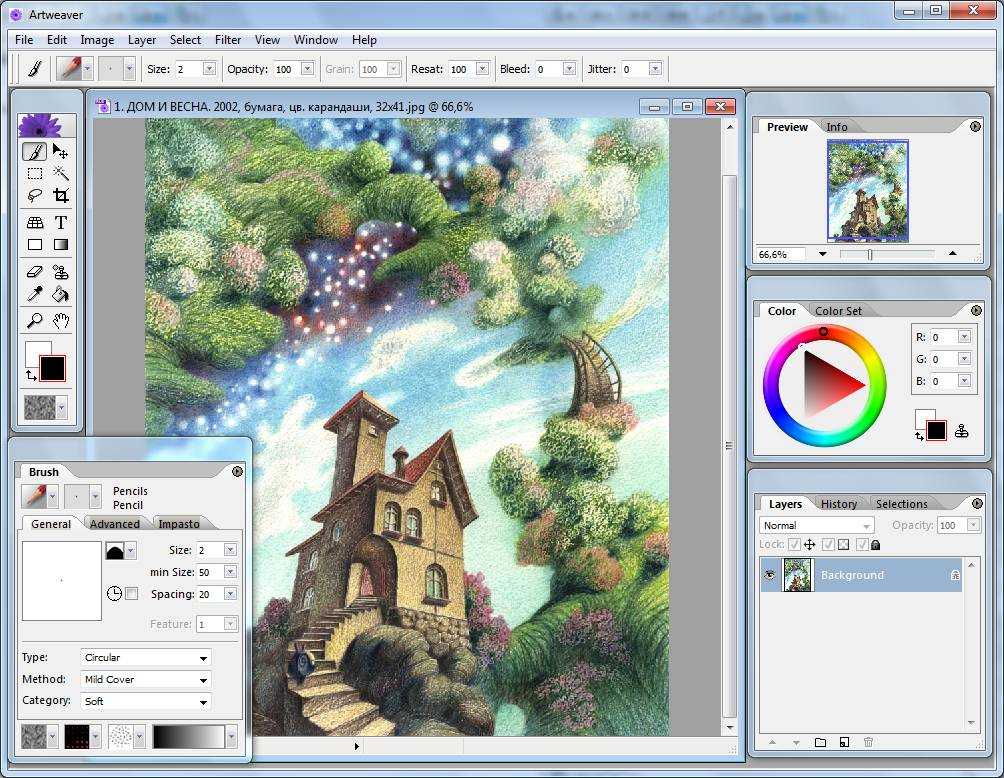
По функциональности Final Cut Pro не уступает конкурентам. У нее есть набор всех привычных эффектов. Основные отличия — приятные мелочи: например, очень удобно выделять фрагменты ролика и перетаскивать на таймлайн. А стабилизацию видео не нужно применять к каждому клипу как отдельный эффект — она стоит по умолчанию.
Интерфейс Final Cut Pro. Источник: youtube.comГлавный плюс программы — отличная оптимизация для поддерживаемых устройств. Даже относительно старые машины от Apple справляются с работой в разрешении выше 1080p, не говоря уже о свежих ноутбуках и компьютерах с чипами М1. Имейте это в виду, если захотите взять ноутбук для монтажа: схожих по производительности портативных устройств на Windows нет.
Недостатки. Final Cut Pro работает только на устройствах Apple.
На какие еще программы для видеомонтажа стоит обратить внимание
Конкуренция в индустрии очень большая: только в Microsoft Store можно найти более сотни разных приложений для монтажа. Большинство из них, правда, мало чем отличаются друг от друга, но есть несколько интересных программ, хотя они и не так популярны, как те, о которых я рассказал выше.
Большинство из них, правда, мало чем отличаются друг от друга, но есть несколько интересных программ, хотя они и не так популярны, как те, о которых я рассказал выше.
iMovie — младший брат Final Cut Pro, еще одна видеомонтажная программа для устройств Apple. Она установлена по умолчанию на любых устройствах компании: от iPhone и iPad до MacBook и iMac. У iMovie даже есть интеграция с Final Cut Pro — можно легко перекидывать файлы и проекты из одной программы в другую через iCloud или AirDrop.
/guide/youtube/
Как зарабатывать на «Ютубе»
Конечно, функций в ней намного меньше — в этом смысле iMovie ближе к Movavi или PowerDirector, но зато приложение абсолютно бесплатно. Так что, если у вас есть устройство Apple, в нем как раз можно научиться основам видеомонтажа.
iMovie удобно пользоваться и с ноутбуками, и на сенсорных экранах: программа отлично адаптирована для разных устройств. Источник: tehnografi.comAvid Media Composer — одна из первых в истории цифровых программ для монтажа.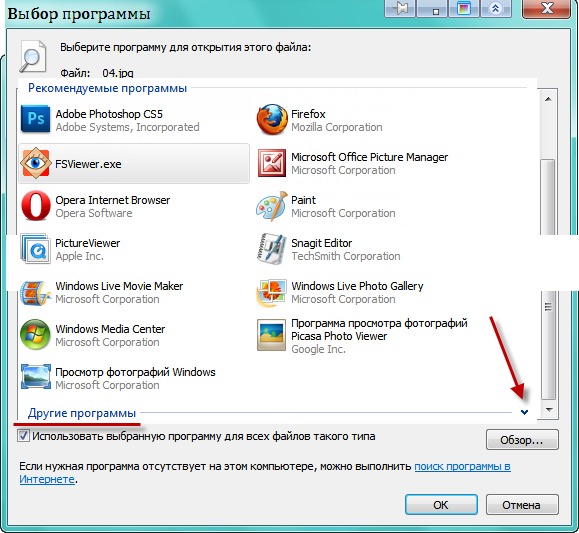 Высоко ценится среди профессионалов в кино и на ТВ: большинство крупных голливудских фильмов монтируются именно в Avid. В ней очень продвинутый инструментарий для работы с несколькими камерами и синхронного управления с нескольких устройств.
Высоко ценится среди профессионалов в кино и на ТВ: большинство крупных голливудских фильмов монтируются именно в Avid. В ней очень продвинутый инструментарий для работы с несколькими камерами и синхронного управления с нескольких устройств.
При этом у программы высокий порог входа, а подробных обучающих видео почти нет. Поэтому изучать ее я бы рекомендовал лишь в том случае, если вы собираетесь работать в киноиндустрии. Стоимость — 23 $ (1670 Р) в месяц.
Для незнающего человека интерфейс Avid Media Composer выглядит довольно пугающе. Источник: photar.ruPremiere Elements — «облегченная» версия Premiere Pro. Главное преимущество относительно флагманской программы Adobe — цена и возможность единоразовой покупки: Premiere Elements стоит 99 $ (7185 Р).
За эти деньги вы получите весьма ограниченный набор функций, который мало чем похож на Premiere Pro. Интерфейс больше напоминает мобильные программы для монтажа и подходит для работы с одной видеодорожкой.
PowerDirector 19 — не самая известная программа для монтажа. В ней меньше функций, чем в Premiere Pro или DaVinci, но и стоит она значительно дешевле — есть возможность купить программу навсегда за 99 $ (7185 Р) или оформить подписку за 5 $ (360 Р) в месяц.
PowerDirector занимает промежуточную нишу между профессиональными и любительскими программами для монтажа. Это неплохой вариант для тех, кто хочет познакомиться с нелинейным монтажом, но не готов платить за это несколько сотен долларов.
Интерфейс PowerDirector 19. Источник: malavida.comСтраница не найдена
Как рассчитать декретные выплаты
Как меня обманули на 15 000 ₽ с «Авито-доставкой»
10 вещей, которые сможет сделать мошенник, завладевший данными вашего паспорта
Как пользоваться нейросетью для генерации рисунков Midjourney: правильно составляем запрос
Всем интересно
См. все
Дневники трат
Инвестиции для начинающих
Финансовая подушка
Льготы от государства
Как снять квартиру
Как погасить кредит
Дневники трат
Инвестиции для начинающих
Финансовая подушка
Льготы от государства
Как снять квартиру
Как погасить кредит
См. все
Новое единое пособие на детей до 17 лет с 2023 года: основные условия
Как я заказал машину из Японии
Как обменять права
Нейросеть рисует аниме: как обработать фото с помощью Different Dimension Me
Как зарегистрировать автомобиль в ГИБДД
Как правильно подобрать презерватив: подробная инструкция
Подозрительно: массовые смс с кодами активации от разных сервисов
Что такое кредитная история
Разбился градусник, что делать?
Как стать почетным донором крови
Как я работала в вебкаме
Как получить грин-карту США
Лучшее за полгода
См. все
Новое единое пособие на детей до 17 лет с 2023 года: основные условия
В «Телеграме» распространяют «списки частичной мобилизации»: почему не стоит им верить
Как стать почетным донором крови
Как я заказал машину из Японии
Нейросеть рисует аниме: как обработать фото с помощью Different Dimension Me
Разбился градусник, что делать?
Как рассчитать декретные выплаты
Как меня обманули на 15 000 ₽ с «Авито-доставкой»
Как правильно подобрать презерватив: подробная инструкция
Как получить грин-карту США
10 вещей, которые сможет сделать мошенник, завладевший данными вашего паспорта
Как зарегистрировать автомобиль в ГИБДД
Как пользоваться нейросетью для генерации рисунков Midjourney: правильно составляем запрос
Можно ли уехать из России после объявления о частичной мобилизации
Частичная мобилизация в России: как будет проходить, кто подпадает, кого не призовут
Что такое кредитная история
Подозрительно: массовые смс с кодами активации от разных сервисов
Как обменять права
Курсы помогут
См. все
все
Озеленить дом
Победить выгорание
Выбрать квартиру
Улучшить жизнь с помощью «Экселя»
Заработать на акциях
Начать инвестировать
Разобраться в благотворительности
Путешествовать безопасно
Зарабатывать на кредитке
Не прогадать с ипотекой
Защититься от мошенников
Не разориться на здоровье
Сортировать мусор
Рулить тачкой
Завести собаку
Быть самозанятым
Жить в России
Что такое программное обеспечение? Определение, типы и примеры
Архитектура приложенияОт
- Линда Розенкранс
Программное обеспечение — это набор инструкций, данных или программ, используемых для управления компьютерами и выполнения определенных задач.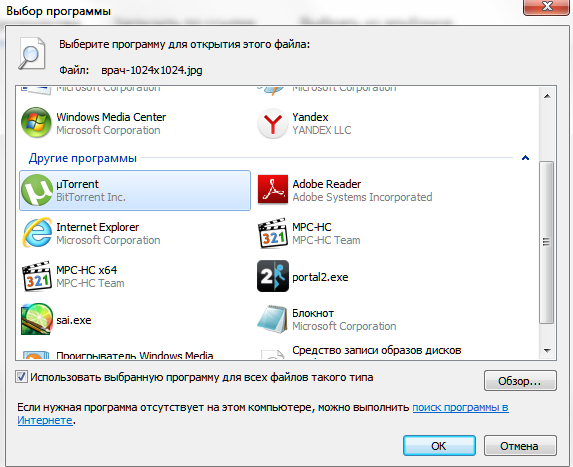 Это противоположность аппаратному обеспечению, которое описывает физические аспекты компьютера. Программное обеспечение — это общий термин, используемый для обозначения приложений, сценариев и программ, работающих на устройстве. Его можно рассматривать как переменную часть компьютера, в то время как аппаратное обеспечение является неизменной частью.
Это противоположность аппаратному обеспечению, которое описывает физические аспекты компьютера. Программное обеспечение — это общий термин, используемый для обозначения приложений, сценариев и программ, работающих на устройстве. Его можно рассматривать как переменную часть компьютера, в то время как аппаратное обеспечение является неизменной частью.
Двумя основными категориями программного обеспечения являются прикладное программное обеспечение и системное программное обеспечение. Приложение — это программное обеспечение, которое удовлетворяет определенные потребности или выполняет задачи. Системное программное обеспечение предназначено для запуска аппаратного обеспечения компьютера и предоставляет платформу для запуска приложений.
Другие типы программного обеспечения включают программное обеспечение для программирования, которое предоставляет инструменты программирования, необходимые разработчикам программного обеспечения; промежуточное программное обеспечение, которое находится между системным программным обеспечением и приложениями; и программное обеспечение драйвера, которое управляет компьютерными устройствами и периферийными устройствами.
Раннее программное обеспечение было написано для конкретных компьютеров и продавалось вместе с аппаратным обеспечением, на котором оно работало. В 1980-х программное обеспечение стало продаваться на гибких дисках, а позже на компакт-дисках и DVD-дисках. Сегодня большая часть программного обеспечения приобретается и загружается непосредственно через Интернет. Программное обеспечение можно найти на веб-сайтах поставщиков или веб-сайтах поставщиков услуг приложений.
Примеры и типы программного обеспеченияСреди различных категорий программного обеспечения наиболее распространены следующие типы:
- Прикладное программное обеспечение.
 Наиболее распространенный тип программного обеспечения, прикладное программное обеспечение — это пакет компьютерного программного обеспечения, выполняющий определенную функцию для пользователя или, в некоторых случаях, для другого приложения. Приложение может быть автономным или представлять собой группу программ, которые запускают приложение для пользователя. Примеры современных приложений включают офисные пакеты, графическое программное обеспечение, базы данных и программы управления базами данных, веб-браузеры, текстовые процессоры, средства разработки программного обеспечения, редакторы изображений и коммуникационные платформы.
Наиболее распространенный тип программного обеспечения, прикладное программное обеспечение — это пакет компьютерного программного обеспечения, выполняющий определенную функцию для пользователя или, в некоторых случаях, для другого приложения. Приложение может быть автономным или представлять собой группу программ, которые запускают приложение для пользователя. Примеры современных приложений включают офисные пакеты, графическое программное обеспечение, базы данных и программы управления базами данных, веб-браузеры, текстовые процессоры, средства разработки программного обеспечения, редакторы изображений и коммуникационные платформы. - Системное программное обеспечение. Эти программы предназначены для запуска прикладных программ и оборудования компьютера. Системное программное обеспечение координирует действия и функции аппаратного и программного обеспечения. Кроме того, он контролирует работу аппаратного обеспечения компьютера и обеспечивает среду или платформу для работы всех других типов программного обеспечения.
 ОС является лучшим примером системного программного обеспечения; он управляет всеми другими компьютерными программами. Другие примеры системного программного обеспечения включают встроенное программное обеспечение, переводчики компьютерных языков и системные утилиты.
ОС является лучшим примером системного программного обеспечения; он управляет всеми другими компьютерными программами. Другие примеры системного программного обеспечения включают встроенное программное обеспечение, переводчики компьютерных языков и системные утилиты. - Драйвер. Это программное обеспечение, также известное как драйверы устройств, часто считается типом системного программного обеспечения. Драйверы устройств управляют устройствами и периферийными устройствами, подключенными к компьютеру, позволяя им выполнять свои определенные задачи. Для работы каждого устройства, подключенного к компьютеру, требуется как минимум один драйвер устройства. Примеры включают программное обеспечение, которое поставляется с любым нестандартным оборудованием, включая специальные игровые контроллеры, а также программное обеспечение, которое поддерживает стандартное оборудование, такое как USB-накопители, клавиатуры, наушники и принтеры.
- Промежуточное ПО.
 Термин промежуточного программного обеспечения описывает программное обеспечение, являющееся посредником между прикладным и системным программным обеспечением или между двумя разными типами прикладного программного обеспечения. Например, промежуточное ПО позволяет Microsoft Windows взаимодействовать с Excel и Word. Он также используется для отправки запроса на удаленную работу из приложения на компьютере с одной ОС в приложение на компьютере с другой ОС. Это также позволяет новым приложениям работать с устаревшими.
Термин промежуточного программного обеспечения описывает программное обеспечение, являющееся посредником между прикладным и системным программным обеспечением или между двумя разными типами прикладного программного обеспечения. Например, промежуточное ПО позволяет Microsoft Windows взаимодействовать с Excel и Word. Он также используется для отправки запроса на удаленную работу из приложения на компьютере с одной ОС в приложение на компьютере с другой ОС. Это также позволяет новым приложениям работать с устаревшими. - Программное обеспечение для программирования. Компьютерные программисты используют программное обеспечение для программирования для написания кода. Программное обеспечение и инструменты программирования позволяют разработчикам разрабатывать, писать, тестировать и отлаживать другие программы. Примеры программного обеспечения для программирования включают ассемблеры, компиляторы, отладчики и интерпретаторы.
 Как работает программное обеспечение?
Как работает программное обеспечение?Все программное обеспечение предоставляет инструкции и данные, необходимые компьютерам для работы и удовлетворения потребностей пользователей. Однако два различных типа — прикладное программное обеспечение и системное программное обеспечение — работают совершенно по-разному.
Прикладное программное обеспечение
Прикладное программное обеспечение состоит из множества программ, выполняющих определенные функции для конечных пользователей, таких как написание отчетов и навигация по веб-сайтам. Приложения также могут выполнять задачи для других приложений. Приложения на компьютере не могут работать сами по себе; для работы им требуется операционная система компьютера, а также другие вспомогательные системные программы.
Эти настольные приложения устанавливаются на компьютер пользователя и используют память компьютера для выполнения задач. Они занимают место на жестком диске компьютера и не требуют подключения к Интернету для работы. Однако настольные приложения должны соответствовать требованиям аппаратных устройств, на которых они работают.
Однако настольные приложения должны соответствовать требованиям аппаратных устройств, на которых они работают.
для работы требуется только доступ в Интернет; они не полагаются на аппаратное и системное программное обеспечение для работы. Следовательно, пользователи могут запускать веб-приложения с устройств, на которых есть веб-браузер. Поскольку компоненты, отвечающие за функциональность приложения, находятся на сервере, пользователи могут запускать приложение из Windows, Mac, Linux или любой другой ОС.
Системное программное обеспечение
Системное программное обеспечение находится между аппаратным обеспечением компьютера и прикладным программным обеспечением. Пользователи не взаимодействуют напрямую с системным программным обеспечением, поскольку оно работает в фоновом режиме, выполняя основные функции компьютера. Это программное обеспечение координирует аппаратное и программное обеспечение системы, поэтому пользователи могут запускать прикладное программное обеспечение высокого уровня для выполнения определенных действий. Системное программное обеспечение запускается при загрузке компьютерной системы и продолжает работать, пока система включена.
Системное программное обеспечение запускается при загрузке компьютерной системы и продолжает работать, пока система включена.
Жизненный цикл разработки программного обеспечения — это структура, которую менеджеры проектов используют для описания этапов и задач, связанных с проектированием программного обеспечения. Первыми шагами в жизненном цикле проектирования являются планирование усилий, а затем анализ потребностей людей, которые будут использовать программное обеспечение, и создание подробных требований. После первоначального анализа требований на этапе проектирования необходимо указать, как выполнить эти требования пользователя.
Следующим шагом является внедрение, когда работа по разработке завершается, а затем происходит тестирование программного обеспечения. Этап обслуживания включает в себя любые задачи, необходимые для поддержания работоспособности системы.
Проект программного обеспечения включает описание структуры программного обеспечения, которое будет реализовано, моделей данных, интерфейсов между компонентами системы и, возможно, алгоритмов, которые будет использовать инженер-программист.
Процесс проектирования программного обеспечения преобразует требования пользователя в форму, которую программисты могут использовать для кодирования и реализации программного обеспечения. Инженеры-программисты итеративно разрабатывают дизайн программного обеспечения, добавляя детали и корректируя дизайн по мере его разработки.
Различные типы разработки программного обеспечения включают следующее:
- Архитектурный проект. Это базовый проект, который определяет общую структуру системы, ее основные компоненты и их отношения друг с другом с помощью инструментов архитектурного проектирования.
- Дизайн высокого уровня. Это второй уровень проектирования, который фокусируется на том, как система вместе со всеми ее компонентами может быть реализована в виде модулей, поддерживаемых программным стеком.
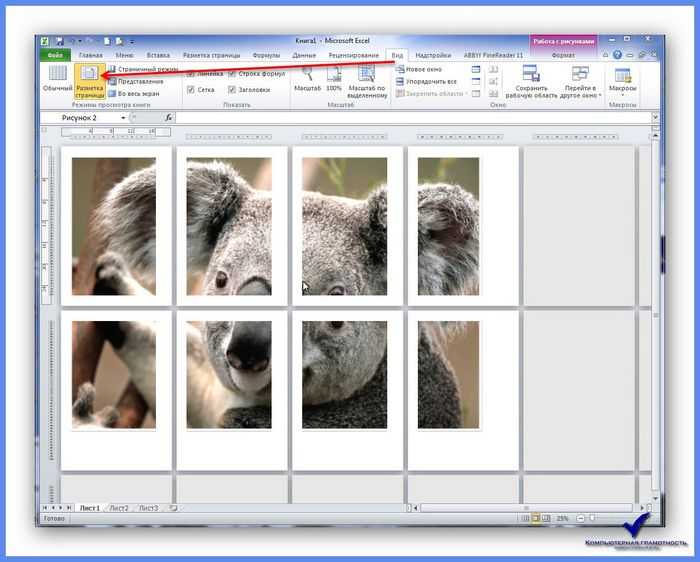
- Детальный проект. Этот третий уровень проектирования фокусируется на всех деталях реализации, необходимых для указанной архитектуры.
Качество программного обеспечения измеряется, если программное обеспечение соответствует как функциональным, так и нефункциональным требованиям.
Функциональные требования определяют, что должно делать программное обеспечение. Они включают в себя технические детали, манипулирование и обработку данных, расчеты или любую другую конкретную функцию, определяющую, для чего предназначено приложение.
Нефункциональные требования, также известные как атрибуты качества, определяют, как должна работать система. К нефункциональным требованиям относятся переносимость, аварийное восстановление, безопасность, конфиденциальность и удобство использования.
Тестирование программного обеспечения выявляет и устраняет технические проблемы в исходном коде программного обеспечения, а также оценивает общее удобство использования, производительность, безопасность и совместимость продукта, чтобы убедиться, что он соответствует предъявляемым требованиям.
Измерения качества программного обеспечения включают следующие характеристики:
- Доступность. Степень, в которой различные группы людей, в том числе лица, которым требуются адаптивные технологии, такие как распознавание голоса и экранные лупы, могут комфортно использовать программное обеспечение.
- Совместимость . Пригодность программного обеспечения для использования в различных средах, например, с различными операционными системами, устройствами и браузерами.
- Эффективность. Способность программного обеспечения хорошо работать без траты энергии, ресурсов, усилий, времени или денег.

- Функциональность. Способность программного обеспечения выполнять заданные функции.
- Возможность установки. Возможность установки программного обеспечения в указанной среде.
- Локализация. Различные языки, часовые пояса и другие подобные функции, с которыми может работать программное обеспечение.
- Ремонтопригодность. Насколько легко модифицировать программное обеспечение для добавления и улучшения функций, исправления ошибок и т. д.
- Производительность. Скорость работы программного обеспечения при определенной нагрузке.
- Портативность. Возможность легкого переноса программного обеспечения из одного места в другое.
- Надежность. Способность программного обеспечения выполнять требуемую функцию в определенных условиях в течение определенного периода времени без каких-либо ошибок.

- Масштабируемость . Мера способности программного обеспечения увеличивать или уменьшать производительность в ответ на изменения требований к обработке.
- Безопасность. Способность программного обеспечения защищать от несанкционированного доступа, вторжения в частную жизнь, кражи, потери данных, вредоносных программ и т. д.
- Тестируемость. Насколько легко тестировать программное обеспечение.
- Удобство использования. Насколько просто пользоваться программой.
Чтобы поддерживать качество программного обеспечения после его развертывания, разработчики должны постоянно адаптировать его для удовлетворения новых требований клиентов и решения выявленных ими проблем. Это включает в себя улучшение функциональности, исправление ошибок и настройку кода программного обеспечения для предотвращения проблем. Как долго продукт продержится на рынке, зависит от способности разработчиков не отставать от этих требований к обслуживанию.
Когда дело доходит до обслуживания, разработчики могут внести четыре типа изменений, в том числе:
- Коррекция. Пользователи часто выявляют и сообщают об ошибках, которые должны исправить разработчики, включая ошибки кодирования и другие проблемы, из-за которых программное обеспечение не соответствует требованиям.
- Адаптивный. Разработчики должны регулярно вносить изменения в свое программное обеспечение, чтобы обеспечить его совместимость с меняющимися аппаратными и программными средами, например, при выходе новой версии ОС.
- Совершенный. Это изменения, улучшающие функциональность системы, такие как улучшение пользовательского интерфейса или корректировка программного кода для повышения производительности.
- Профилактика. Эти изменения вносятся для предотвращения сбоев программного обеспечения и включают такие задачи, как реструктуризация и оптимизация кода.
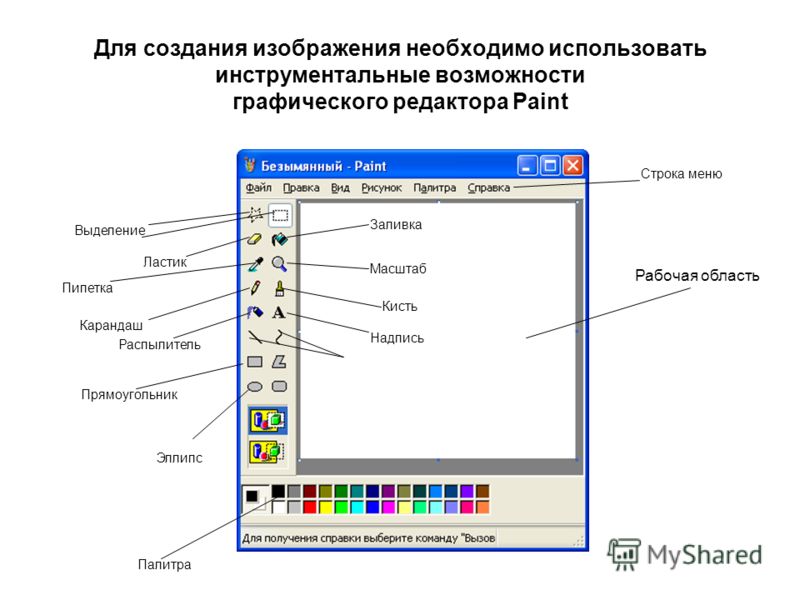
Лицензия на программное обеспечение — это юридически обязывающий документ, ограничивающий использование и распространение программного обеспечения.
Как правило, лицензии на программное обеспечение предоставляют пользователям право на одну или несколько копий программного обеспечения без нарушения авторских прав. Лицензия определяет обязанности сторон, заключающих соглашение, и может налагать ограничения на использование программного обеспечения.
Условия лицензирования программного обеспечения обычно включают добросовестное использование программного обеспечения, ограничения ответственности, гарантии, отказ от ответственности и средства защиты, если программное обеспечение или его использование нарушают права интеллектуальной собственности других лиц.
Лицензии обычно предназначены для проприетарного программного обеспечения, которое остается собственностью организации, группы или лица, создавшего его; или для бесплатного программного обеспечения, где пользователи могут запускать, изучать, изменять и распространять программное обеспечение. Открытый исходный код — это тип программного обеспечения, при котором программное обеспечение разрабатывается совместно, а исходный код находится в свободном доступе. С лицензиями на программное обеспечение с открытым исходным кодом пользователи могут запускать, копировать, совместно использовать и изменять программное обеспечение, аналогично бесплатному программному обеспечению.
Открытый исходный код — это тип программного обеспечения, при котором программное обеспечение разрабатывается совместно, а исходный код находится в свободном доступе. С лицензиями на программное обеспечение с открытым исходным кодом пользователи могут запускать, копировать, совместно использовать и изменять программное обеспечение, аналогично бесплатному программному обеспечению.
За последние два десятилетия поставщики программного обеспечения перешли от продажи лицензий на программное обеспечение на разовой основе к модели подписки на программное обеспечение как услугу. Поставщики программного обеспечения размещают программное обеспечение в облаке и делают его доступным для клиентов, которые платят абонентскую плату и получают доступ к программному обеспечению через Интернет.
Хотя авторское право может помешать другим копировать код разработчика, авторское право не может помешать им разрабатывать одно и то же программное обеспечение независимо друг от друга без копирования.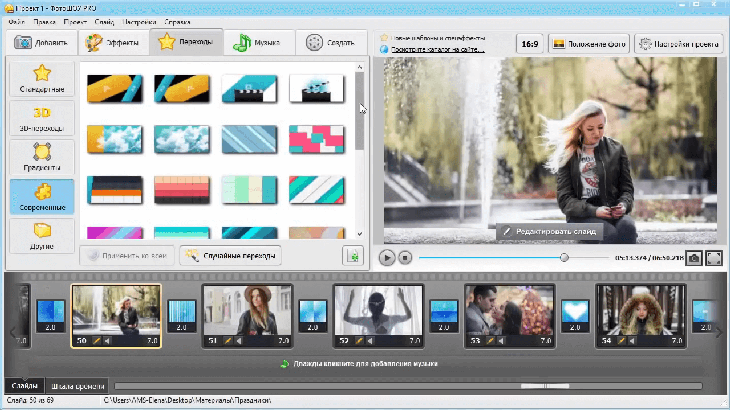 Патент, с другой стороны, позволяет разработчику запретить другому лицу использовать функциональные аспекты программного обеспечения, заявленного разработчиком в патенте, даже если это другое лицо разработало программное обеспечение независимо.
Патент, с другой стороны, позволяет разработчику запретить другому лицу использовать функциональные аспекты программного обеспечения, заявленного разработчиком в патенте, даже если это другое лицо разработало программное обеспечение независимо.
В общем, чем более техническое программное обеспечение, тем больше вероятность того, что оно может быть запатентовано. Например, на программный продукт может быть выдан патент, если он создает новую структуру базы данных или повышает общую производительность и функциональность компьютера.
История программного обеспеченияТермин программное обеспечение не использовался до конца 1950-х годов. В течение этого времени, хотя и создавались различные типы программного обеспечения для программирования, они, как правило, не были коммерчески доступны. Следовательно, пользователям — в основном ученым и крупным предприятиям — часто приходилось писать собственное программное обеспечение.
Ниже приводится краткая хронология истории программного обеспечения:
- 21 июня 1948 года.
 Том Килберн, ученый-компьютерщик, пишет первое в мире программное обеспечение для компьютера Manchester Baby в Манчестерском университете в Англии.
Том Килберн, ученый-компьютерщик, пишет первое в мире программное обеспечение для компьютера Manchester Baby в Манчестерском университете в Англии. - Начало 1950-х гг. General Motors создает первую ОС для машины электронной обработки данных IBM 701. Она называется General Motors Operating System или GM OS.
- 1958. Статистик Джон Тьюки придумал слово программное обеспечение в статье о компьютерном программировании.
- Конец 1960-х. Гибкие диски представлены и используются в 1980-х и 1990-х годах для распространения программного обеспечения.
- 3 ноября 1971 г. AT&T выпускает первую версию ОС Unix.
- 1977. Apple выпускает Apple II, и потребительское программное обеспечение набирает обороты.
- 1979. VisiCorp выпускает VisiCalc для Apple II, первое программное обеспечение для работы с электронными таблицами для персональных компьютеров.

- 1981. Microsoft выпускает MS-DOS, ОС, на которой работали многие ранние компьютеры IBM. IBM начинает продавать программное обеспечение, и коммерческое программное обеспечение становится доступным для среднего потребителя.
- 1980-е гг. Жесткие диски становятся стандартом для ПК, и производители начинают комплектовать компьютеры программным обеспечением.
- 1983. Движение за свободное программное обеспечение начинается с Linux-проекта Ричарда Столлмана GNU (GNU — это не Unix) по созданию Unix-подобной ОС с исходным кодом, который можно свободно копировать, изменять и распространять.
- 1984. Выпущена Mac OS для линейки Apple Macintosh.
- Середина 1980-х. Выпущены основные программные приложения, включая AutoDesk AutoCAD, Microsoft Word и Microsoft Excel.
- 1985. Выпущена Microsoft Windows 1.0.
- 1989.
 Компакт-диски становятся стандартными и содержат гораздо больше данных, чем дискеты. Большие программы можно распространять быстро, легко и относительно недорого.
Компакт-диски становятся стандартными и содержат гораздо больше данных, чем дискеты. Большие программы можно распространять быстро, легко и относительно недорого. - 1991. Выпущено ядро Linux, основа для ОС Linux с открытым исходным кодом.
- 1997. Представлены DVD-диски , способные хранить больше данных, чем компакт-диски, что позволяет размещать пакеты программ, таких как Microsoft Office Suite, на одном диске.
- 1999. Salesforce.com использует облачные вычисления для доставки программного обеспечения через Интернет.
- 2000. Термин «программное обеспечение как услуга» (SaaS) входит в моду.
- 2007. Запущен iPhone, и мобильные приложения начинают завоевывать популярность.
- 2010 г. по настоящее время. DVD-диски устаревают, поскольку пользователи покупают и загружают программное обеспечение из Интернета и облака.
 Поставщики переходят на модели на основе подписки, и SaaS становится обычным явлением.
Поставщики переходят на модели на основе подписки, и SaaS становится обычным явлением.
Последнее обновление: март 2021 г.
Продолжить чтение О программном обеспечении- Как заключить хорошее соглашение о подписке на программное обеспечение
- 5 ключевых характеристик тестируемости программного обеспечения
- Как разработчики программного обеспечения и архитекторы работают вместе?
- Продуктовое и проектное мышление: различия в разработке программного обеспечения
- В чем разница между программами с открытым исходным кодом и бесплатными программами?
родное приложение
Автор: Александр Гиллис
прошивка
Автор: Бен Луткевич
ГНУ/Линукс
Автор: Александр Гиллис
64-битный процессор (64-битные вычисления)
Автор: Стивен Бигелоу
Качество ПО
- Учетные данные Micro могут предотвратить увольнения инженеров-программистов
Разработчики программного обеспечения могут принимать меры для защиты своих рабочих мест с помощью микроучетных данных, адаптированных к потребностям их компании в рамках горячих .
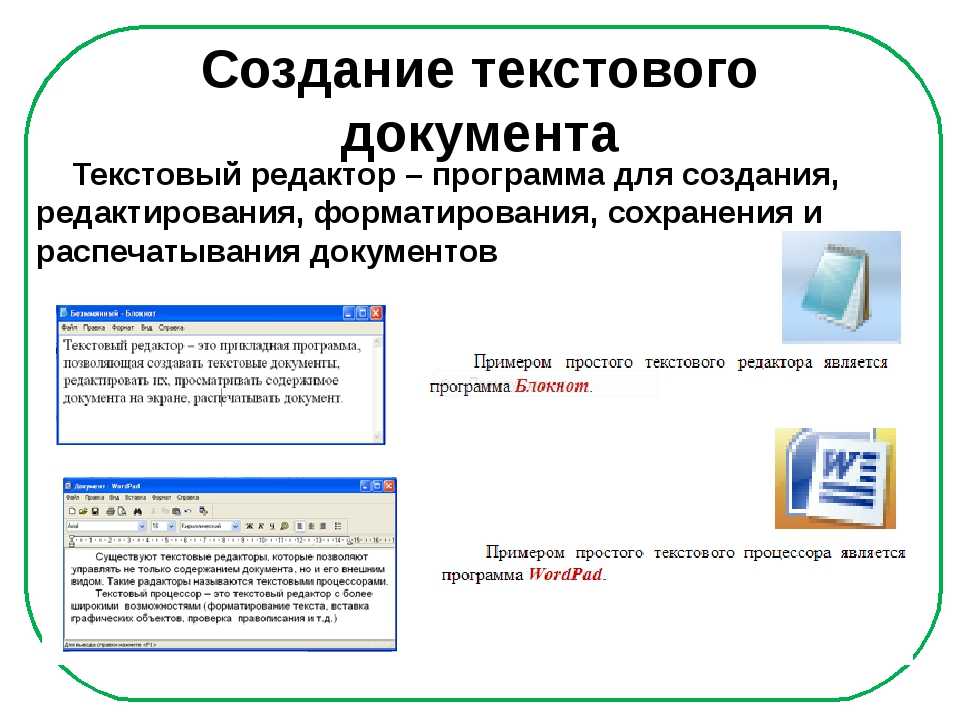 ..
.. - Как проверить манифест Kubernetes
Команды разработчиков должны проверять манифесты Kubernetes. Разработчики могут ориентироваться при проверке и возникающих проблемах с помощью встроенной …
- Перспективы двух выпускников учебного лагеря Nucamp по кодированию неясны
Учебный лагерь по программированию может стать толчком к карьере в сфере технологий, но только для тех, кто готов пройти лишнюю милю. Вот как два не-разработчика…
Облачные вычисления
- 3 рекомендации по оптимальному размеру инстансов EC2
Инстансы
EC2 неправильного размера истощают деньги и ограничивают требования к производительности при рабочих нагрузках. Узнайте, как правильно подобрать размер EC2 …
- Как выполнять и автоматизировать ротацию ключей в Azure Key Vault
Чтобы добавить еще один уровень безопасности, узнайте, как автоматически менять ключи в хранилище ключей Azure с помощью пошаговых инструкций.
 ..
.. - Развертывание Azure Key Vault и управление им с помощью Terraform
Terraform управляет ресурсами с помощью файлов конфигурации на облачных платформах. Следуйте этому пошаговому руководству, чтобы узнать, как …
TheServerSide.com
- 11 уроков, извлеченных из написания моей первой Java-программы
Вы будете поражены тем, как легко выучить Java и написать мощные кросс-платформенные приложения при написании своей первой программы на Java…
- Как разработчики могут сохранять мотивацию при удаленной работе
Чувствуете, что потеряли преимущество в удаленной работе? Следуйте этим советам, чтобы оставаться энергичным, оттачивать свои навыки и подтягивать…
- Скрам против Канбана: в чем разница?
Когда вы сравниваете Scrum и Kanban, вы понимаете, что между ними столько же общего, сколько и различий.
 Здесь мы поможем вам выбрать …
Здесь мы поможем вам выбрать …
С чего начать программирование для робототехники
В этой статье мы расскажем о программировании, важных языках и о том, как начать работу с такими инструментами, как Arduino и Raspberry Pi.
Программирование — ключевой навык, который необходимо развивать для работы в области робототехники. В этой статье мы расскажем о программировании, важных языках и о том, как начать работу с такими инструментами, как Arduino и Raspberry Pi.
Что такое компьютерная программа?
Роботы обрабатывают данные датчиков, осуществляют познание и планируют действия с помощью компьютерных программ, которые выполняются на процессоре. Компьютерные программы, по сути, представляют собой набор инструкций, которые обрабатывают входные данные для получения выходных данных.
Пример : Программа распознавания лиц в роботе будет:
1. принимать изображение человека в качестве входных данных,
2.сканировать изображение на наличие определенного набора функций,
3. сравнивать эти функции с библиотекой известные лица,
4. найти совпадение, затем
5. вернуть имя человека в качестве вывода.
Программа будет выполнять один и тот же набор инструкций при каждом выполнении.
Большинство языков программирования написаны в виде обычного текста, который легко понять людям. Затем программы компилируются в машинный код для выполнения процессором (или байтовый код для выполнения виртуальной машиной).
Языки программирования
Доступно множество языков программирования, напр. C/C++, Java, Fortran, Python и т. д. Наиболее популярным языком в робототехнике, вероятно, является C/C++ (C++ — объектно-ориентированный преемник языка C). Python также очень популярен из-за его использования в машинном обучении, а также потому, что его можно использовать для разработки пакетов ROS — см. ниже.
Существуют дополнительные важные программные инструменты, используемые в робототехнике, в частности:
- Операционная система роботов (ROS) — это набор программных библиотек и инструментов, которые помогают создавать приложения для роботов.
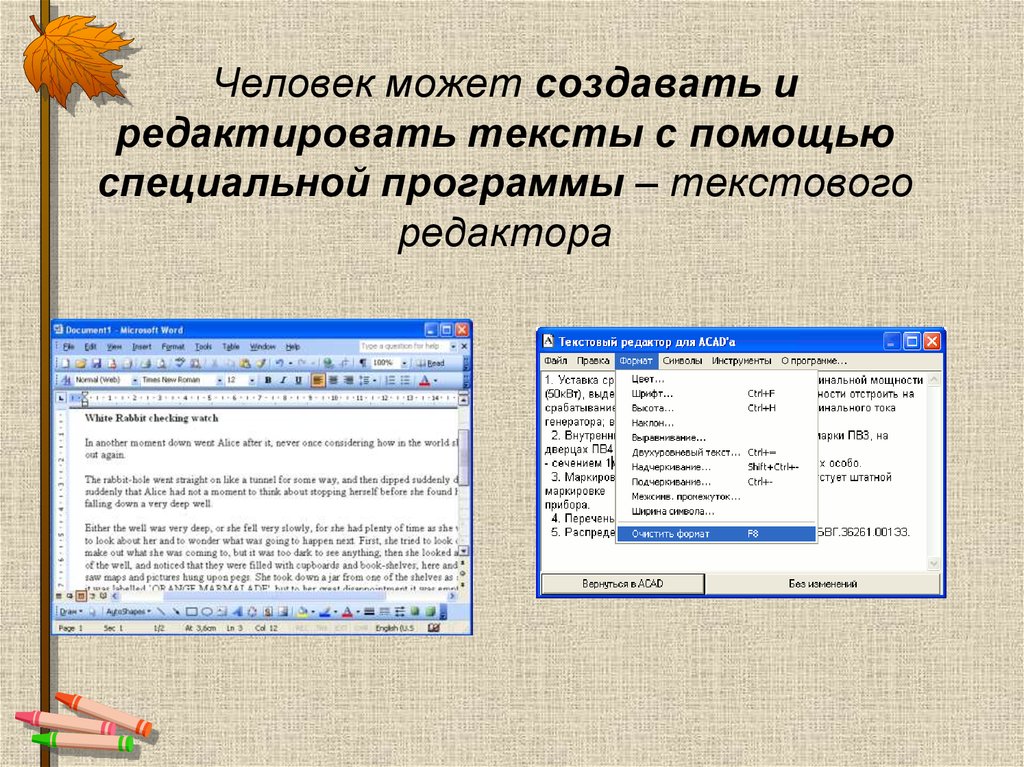 Вы также можете написать свои собственные программы для ROS, например. на C/C++ или Python.
Вы также можете написать свои собственные программы для ROS, например. на C/C++ или Python. - Matlab используется для анализа данных и взаимодействия с ROS (также Octave — это бесплатный эквивалент Matlab с открытым исходным кодом, доступный здесь.)
Программирование на C и микроконтроллер Arduino
Язык C/C++ — один из наиболее широко используемых языков программирования в робототехнике. В микроконтроллере Arduino используется язык программирования, основанный на C, и это отличный способ изучить основы этого важного языка, одновременно занимаясь робототехникой.
Микроконтроллер Arduino MEGA 2560. На самом деле микроконтроллер — это просто большая микросхема в центре Arduino — это компонент, который вы программируете: код высокого уровня, который вы пишете, компилируется в машинный код, встроенный в эту микросхему. Контакты вверху и внизу предназначены для подключения устройств ввода, таких как датчики, и устройств вывода, таких как двигатели.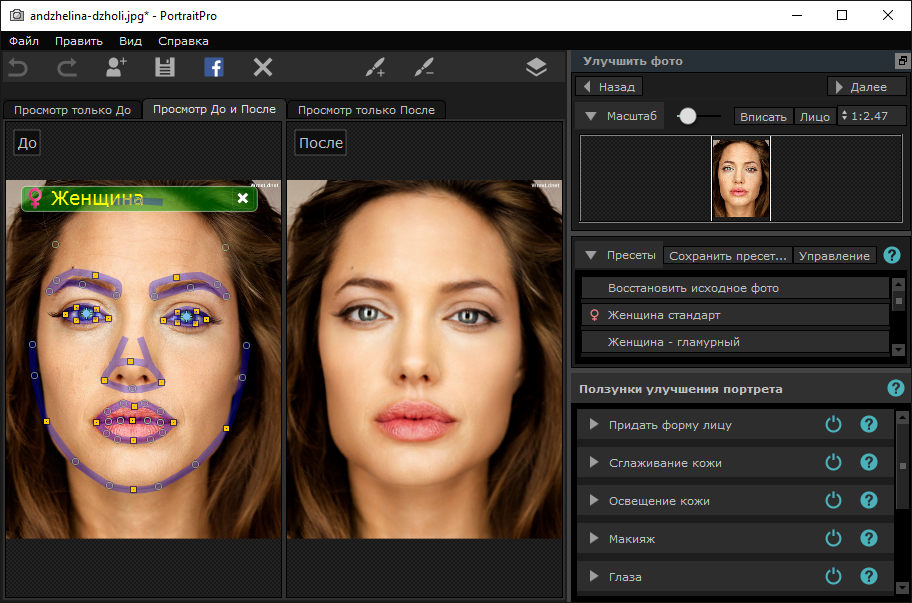
Базовая версия Arduino (Uno) стоит около 19 евро, а среду разработки программы можно бесплатно загрузить с веб-сайта Arduino, где вы также найдете множество примеров проектов и руководств.
Python и Raspberry Pi
Язык Python полезен для изучения, так как он широко используется в компьютерных науках и машинном обучении. Python — это язык, который используется с Raspberry Pi. Это делает его очень актуальным для робототехники, потому что вы можете использовать Raspberry Pi для управления роботом.
Фонд Raspberry Pi разработал ряд бесплатных онлайн-курсов для обучения использованию Raspberry Pi в робототехнике. Посетите страницу их партнера для получения дополнительной информации и ссылок на курсы.
Raspberry Pi 3, модель B. Raspberry Pi похож на обычный ПК, но намного меньше. Этот Raspberry Pi 3 имеет четырехъядерный процессор ARM с тактовой частотой 1,2 ГГц, Ethernet, беспроводную связь, Bluetooth, HDMI и 4 порта USB.
В чем разница между Arduino и Raspberry Pi?
Arduino и Raspberry Pi полезны для проектов робототехники, но имеют некоторые важные отличия.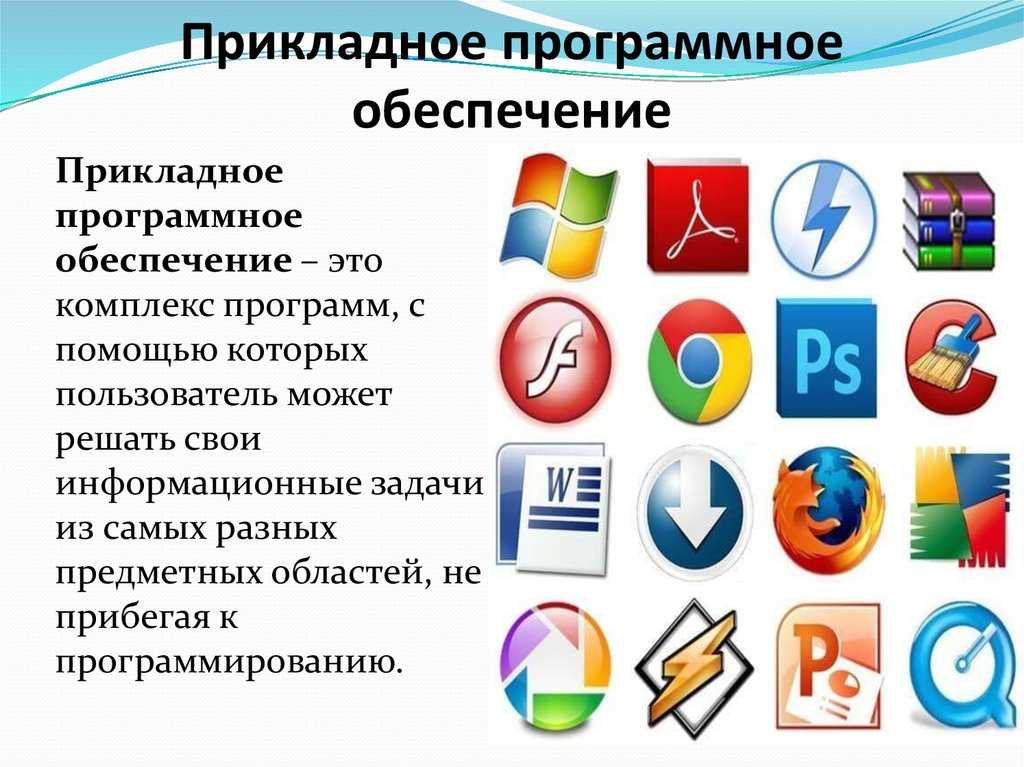
Arduino — это микроконтроллер, похожий на простой компьютер, но запускающий и зацикливающий одну программу, которую вы написали на ПК. Эта программа компилируется и загружается в микроконтроллер как машинный код. Arduino хорошо подходит для низкоуровневого управления роботами и имеет такие функции, как аналого-цифровое преобразование для подключения аналоговых датчиков.
Raspberry PiRaspberry Pi (RPi) похож на обычный ПК и поэтому более универсален, чем Arduino, но не имеет таких функций, как аналого-цифровое преобразование. RPi работает под управлением операционной системы Linux (обычно Raspian). Вы можете подключить к RPi клавиатуру, мышь и монитор, а также периферийные устройства, такие как камера, что очень полезно для робототехники. (Из-за того, что RPi работает под управлением Linux, вы также можете установить ROS, хотя это может быть немного сложно настроить.)
Если вы хотите узнать больше о программировании для робототехники, ознакомьтесь с полным онлайн-курсом от The Университет Шеффилда, внизу.
